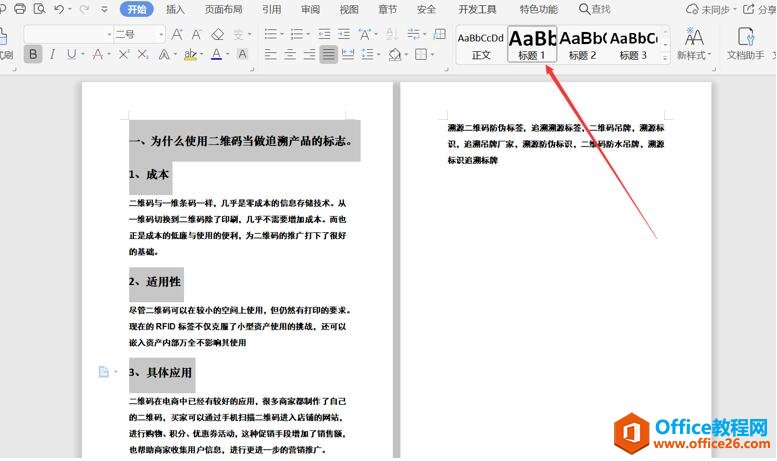Word文档是很多用户都会使用的办公软件,在这个软件中有一个剪辑板的功能,能够帮助用户们更好的将复制的内容导进文档中,但是很多小伙伴不知道要怎么打开剪辑板,针对这个问题本期的教程内容小编就来和广大用户分享开启方法,希望能够帮助到各位。
Word剪辑板打开的方法:
1、首先打开桌面的word文档。

Excel表格背景变成绿色怎么办?Excel背景恢复白色教程
经常使用Excel表格的小伙伴都知道,表格的背景都是默认白色的,但是有些用户打开后发现变成了绿色的,想要将其恢复成白色的,但是不知道应该如何进行操作,针对这个问题,今日的软件教程就来为广大用户们分享解决方法,希望可以给广大用户们带来帮助。
2、之后去点击任务选项栏中的“开始”。

3、在左侧的剪贴板位置,点击“小三角”。

4、最后就可以将剪贴板打开了,可以将内容粘贴进来。

WPS文字怎么把横向变成竖向?WPS横向文字和竖向文字切换教程
WPS是一款专业好用的办公软件,内置word、Excel、PPT等多种功能,在使用该软件进行文档编辑的时候,需要根据需求进行文字排版,那么怎么将横向文字变成竖向文字呢?就此,本篇带来了详细的切换教程,操作简单,接下来一起看看具体步骤吧。